صنعت Samsung اسمًا لنفسها بثبات في سوق الساعات الذكية. حيث يدعم خط ساعات Galaxy الذكية الخاصة بها كلاً من Android و iPhone ، ويُمكن الاعتماد عليها ، وستجد بكل تأكيد أنها مليئة بالعديد من الميزات الرائعة للأجهزة والبرامج.
ومع ذلك ، إذا كنت تمتلك إحدى ساعات Galaxy الذكية هذه ، فهناك احتمال ألا تستخدمها بكامل إمكاناتها. تحت السطح ، تحزم هذه الأجهزة القابلة للارتداء الكثير من القدرات الأقل شهرة. فيما يلي أفضل النصائح والحيل لتحقيق أقصى استفادة من ساعة Samsung Galaxy الذكية الخاصة بك. تحقق من أفضل النصائح والحيل على Samsung Galaxy Fit لاستخدام السوار بفعالية.

1. تخصيص واجهات الساعة
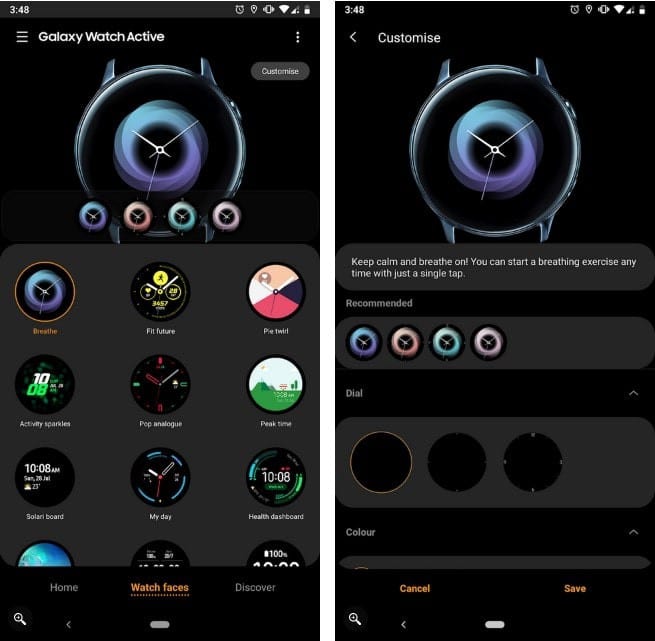
يَضم متجر Galaxy من Samsung مجموعة كبيرة ومتنوعة من واجهات الساعة التي يُمكنك تجربتها والإستمتاع بها. ولكن قد ترغب في أن يكون عنصر مُعين بلون مُختلف ، أو ربما ترغب في استبدال أداة التعقيد.
لحسن الحظ ، يُمكنك تخصيص واجهة الساعة حسب المُطور. على سبيل المثال ، يُمكنك تعديل معظم واجهات ساعة Samsung المُحملة مسبقًا جزئيًا. بحيث تُتيح لك تغيير تصميم تطبيق الاتصال الهاتفي وألوان الخط والمزيد ويُمكنك بعد ذلك استخدام تصميم مُخصص لواجهة الساعة لتتناسب مع أسلوب حياتك الفريد. إذا لم تعجبك أيًا من الخيارات المُثبتة مُسبقًا ، فقد نظرنا إلى واجهات ساعة Samsung Gear الرائعة من قبل.
سيظهر زر التخصيص ، إذا كان مُتاحًا ، أعلى علامة التبويب “واجهات الساعة” في تطبيق Galaxy Wearable. تأكد من تثبيته للاستفادة الكاملة من بقية هذه النصائح.
تنزيل: Galaxy Wearable لنظام Android | iOS (مجانًا)
2. إعادة ترتيب الأدوات والإعدادات السريعة والتطبيقات
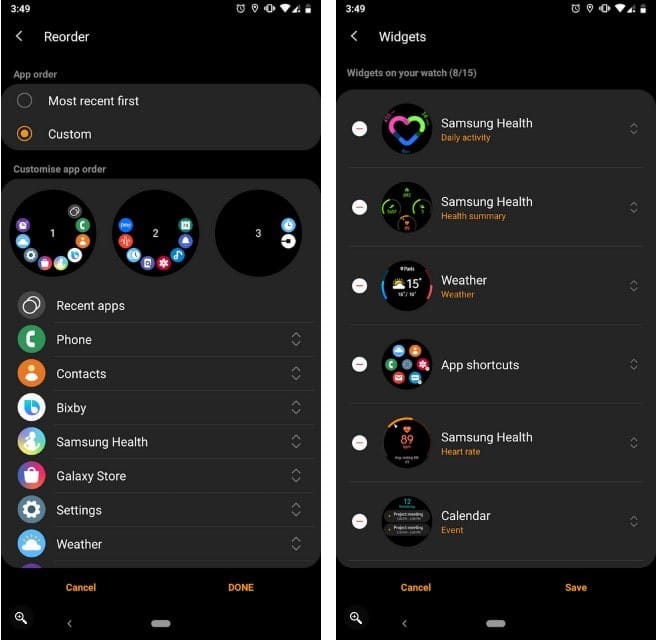
يُمكن أن يبدو التنقل على شاشة اللمس الصغيرة للساعة الذكية وكأنه عمل روتيني. ولكن لا يزال بإمكانك تسريع تفاعلاتك المُعتادة قليلاً عن طريق إعادة ترتيب الأدوات والإعدادات السريعة والتطبيقات.
في التطبيق المُصاحب ، يُمكنك ترتيب هذه العناصر للوصول بسرعة إلى الخدمات التي تستخدها أكثر من غيرها. لتعديل ترتيب درج التطبيق ، افتح تطبيق Galaxy Wearable وانتقل إلى التطبيقات -> القائمة -> إعادة الترتيب.
هنا ، يُمكنك إما أن تجعل الساعة تدفع تلقائيًا تطبيقاتك الأكثر استخدامًا نحو أعلى القائمة ، أو يُمكنك تغيير الترتيب يدويًا عن طريق الضغط على تطبيق مُعين وسحبه.
لفعل الشيء نفسه للأدوات ، افتح لوحة “الأدوات” في تطبيق Galaxy Wearable. يُمكنك أيضًا تخصيص ترتيب الإعدادات السريعة من الإعدادات المتقدمة -> تحرير الإعدادات السريعة.
3. أخذ لقطات الشاشة
هل تعلم أنه يُمكنك التقاط لقطات شاشة لساعتك الذكية؟ يمكن أن يكون هذا مفيدًا ، خاصةً لأغراض استكشاف الأخطاء وإصلاحها أين قد تحتاج إلى مشاركة رسالة الخطأ مع فريق الدعم.
لالتقاط لقطة شاشة على الـ Samsung Galaxy الذكية الخاصة بك ، اسحب من الحافة اليسرى إلى اليمنى أثناء الضغط بشكل مُستمر على زر الصفحة الرئيسية. إذا قُمتَ بتنفيذ هذه الإيماءة بنجاح ، فسترى رسمًا متحركًا للقطة الشاشة التي تم التقاطها وهي تُغادر الشاشة.
لن يتم نقل لقطات الشاشة إلى هاتفك مباشرةً. بدلاً من ذلك ، يتم تخزينها على التخزين المحلي للساعة حتى تقوم بنقلها يدويًا.
للقيام بذلك ، انتقل إلى تطبيق “معرض الساعة”. اضغط على لقطة الشاشة واضغط على قائمة المزيد (النقاط الثلاث). الآن ، حدد إرسال إلى الهاتف وستتلقى إشعارًا على هاتفك بمجرد اكتمال النقل.
4. تخصيص اختصار الضغط على زر الشاشة الرئيسية
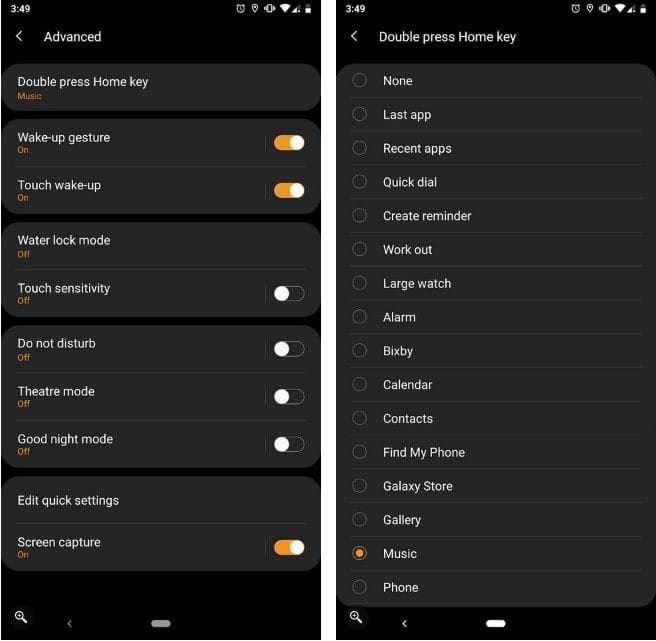
هناك طريقة أخرى لبدء تشغيل التطبيق المُفضل لديك على الفور وهي استخدام اختصار الضغط المُزدوج على زر الشاشة الرئيسية. يُمكنك تخصيصه لأي تطبيق على ساعتك ، بالإضافة إلى الإجراءات الأساسية مثل الانتقال إلى آخر تطبيق استخدمته ، وإنشاء تذكير ، وعرض التطبيقات الحديثة.
الإعداد موجود داخل تطبيق Galaxy Wearable في الإعدادات المتقدمة -> الضغط المُزدوج على زر الشاشة الرئيسية.
5. تعديل خلفية الساعة على مستوى النظام

بشكل افتراضي ، تتميز ساعات Samsung الذكية بخلفية داكنة على مستوى النظام. لكن لا يتعين عليك قبول ذلك إذا لم تُعجبك. يُمكنك بسهولة تعيين مظهر مُختلف عن التطبيق المُصاحب. ستجد إعدادات الخلفية ضمن العرض -> نمط الخلفية.
6. إضافة الموسيقى والصور دون اتصال
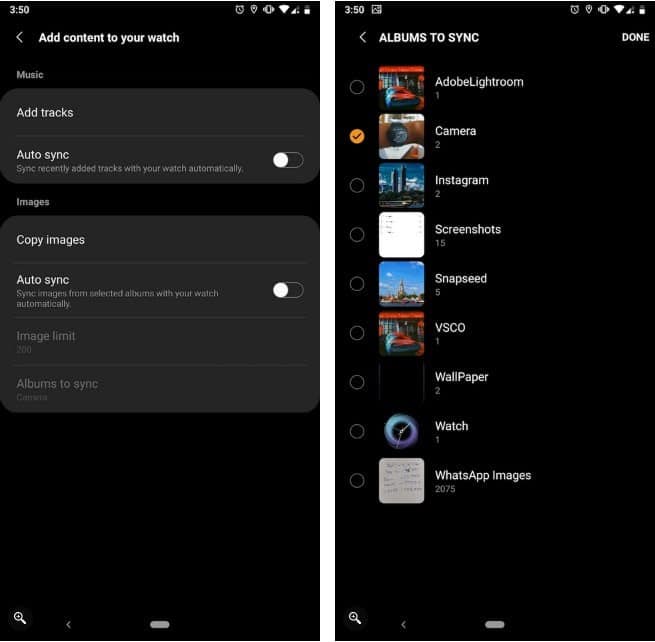
إحدى الميزات الأقل شهرة في Galaxy Watch هي القدرة على الاستماع إلى الموسيقى في وضع عدم الاتصال.
مثل هاتفك ، تحتوي ساعة Samsung Galaxy الذكية على بعض مساحة التخزين المحلي. يُمكنك الاستفادة من ذلك عن طريق إضافة الموسيقى والصور إلى ساعتك. يُمكّنك هذا الإعداد ، على سبيل المثال ، من التدريب بدون هاتفك والاستماع إلى الموسيقى من خلال السماعات اللاسلكية مباشرةً من ساعتك الذكية.
لإضافة محتوى إلى ساعتك ، افتح أولاً تطبيق Galaxy Wearable. انقر فوق إضافة محتوى إلى ساعتك واضغط على إضافة مسارات أو نسخ الصور. يُمكنك أيضًا تشغيل المزامنة التلقائية لإبقاء ساعتك دائمًا متزامنة مع بيانات هاتفك.
7. تجنب النقرات العرضية أثناء السباحة
تعمل ساعة Galaxy Watch بمنزلة مدربك الشخصي ، وتسمح لك بالتركيز على أداء تمارين أكثر بتخطيط أقل. فيُمكن أن تقيس ساعتك معدل ضربات قلبك ، وتتتبع أدائك لستة أنشطة أثناء التمرين .
كما يُمكن لأحدث الساعات الذكية من Samsung تتبع تمارين السباحة الخاصة بك ، فضلاً عن الاتصال أو إرسال رسائل نصية إلى جهات الاتصال. كما تتخيل ، ربما لا ترغب في الجمع بين هاتين الميزتين.
لتجنب الاتصال عن طريق الخطأ بشخص ما أو القيام بأي عمل آخر غير مرغوب فيه أثناء السباحة ، يجب عليك تشغيل وضع قفل الماء. والذي يعمل على وضع ساعتك في وضع الإغلاق بشكل أساسي ويمنع أي لمسات عرضية عندما تكون في الماء.
قم بتمكين وضع قفل الماء من خلال النقر على أيقونة القطرة في الإعدادات السريعة.
8. الاتصال بساعتك عن بُعد
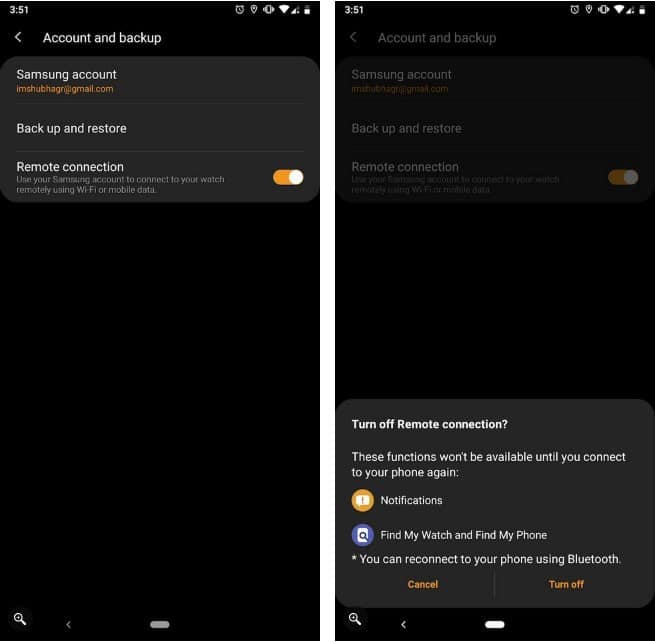
يُتيح وجود LTE و / أو Wi-Fi لساعتك الذكية من Samsung الاتصال بهاتفك عن بُعد. وبالتالي ، لا تحتاج إلى إقران أجهزتك عبر تقنية Bluetooth في جميع الأوقات. تُتيح لك الاتصالات عن بُعد أيضًا تحديد مكان تواجد ساعتك حتى لو كانت خارج نطاق هاتفك.
لتمكين هذه الوظيفة ، انتقل إلى الحساب والنسخ الاحتياطي -> الاتصال عن بُعد.
9. إعداد SOS لحالات الطوارئ
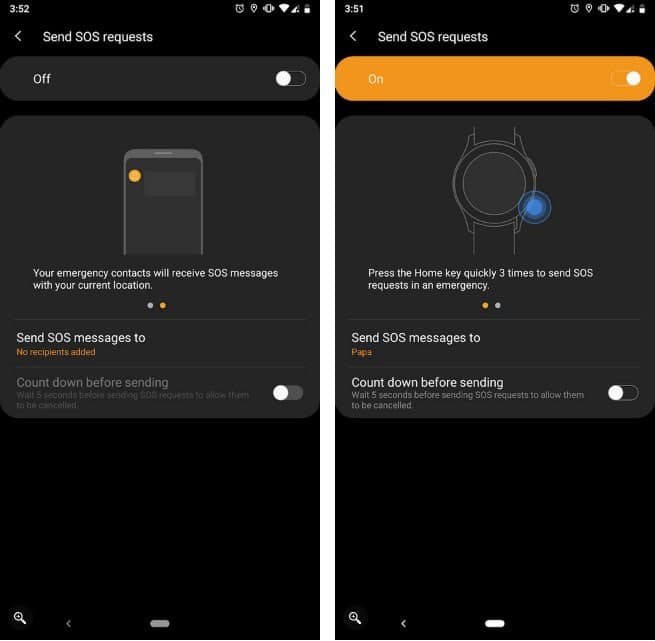
يُمكن لساعتك الذكية من Samsung إرسال طلبات النجدة في حالة الطوارئ. ومع ذلك ، لا يتم تمكين هذه الميزة افتراضيًا. لتكوينها ، انتقل إلى إرسال طلبات SOS في تطبيق Galaxy Wearable. قم بتشغيل الخيار الأول وقم بإضافة الأشخاص الذين تُريد الاتصال بهم عند الضغط على زر الشاشة الرئيسية ثلاث مرات في تتابع سريع.
عند تنفيذ هذه المجموعة ، ستُرسل ساعتك رسالة نصية إلى جهات اتصال الطوارئ التي حددتها مع إحداثياتك. كإجراء احترازي ، يُمكنك تمكين العد التنازلي للتأكد من أنه لا يتم إرسال طلبات النجدة عن طريق الخطأ.
10. إيقاف الرنين مرتين لنفس الإشعار
كلما تلقيت إشعارًا ، ستُصدر كل من ساعتك وهاتفك رنينًا. يُمكنك تغيير هذا السلوك ووضع حد للأصوات المُكررة.
يُمكن لتطبيق Galaxy Wearable أن يقوم بكتم صوت هاتفك أثناء تشغيل الساعة. الإعداد مُتاح ضمن الإشعارات في التطبيق المُصاحب.
11. تنظيف تخزين وذاكرة الساعة
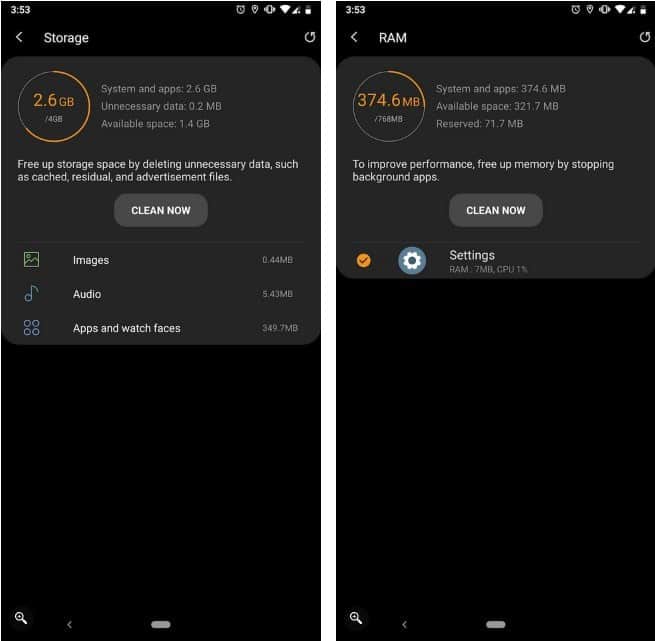
بعد الاستخدام المُطول ، يُمكن أن تتراكم الكثير من الملفات المخزنة مؤقتًا على ساعتك ، مما يؤدي إلى نفاذ مساحة التخزين المُخصصة. قد يكون لديك أيضًا ذاكرة مُنخفضة في حالة تشغيل الكثير من التطبيقات. لحسن الحظ ، يُمكنك تنظيفها بسهولة من التطبيق المُصاحب.
كل ما عليك فعله هو النقر على التخزين أو الذاكرة على الشاشة الرئيسية للتطبيق ، ثم الضغط على زر التنظيف الآن.
12. تجربة أوضاع ليلة سعيدة والمسرح والساعة فقط
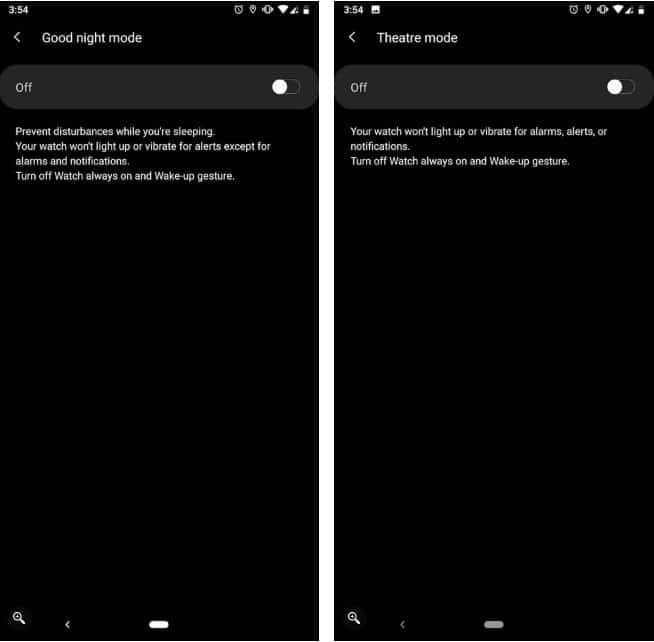
تتضمن Samsung العديد من الأوضاع المُفيدة في ساعتها الذكية ، لمواقف مثل التواجد في السينما أو النوم. بصرف النظر عن وضع “عدم الإزعاج” المُعتاد ، هناك ثلاثة أنماط شخصية صامتة أخرى يجب أن تُجربها — ليلة سعيدة ومسرح والساعة فقط.
- في وضع المسرح ، لن تُضيء ساعتك أو تهتز أو تُصدر رنينًا عندما يكون هناك تنبيه جديد.
- يُعد وضع ليلة سعيدة مُطابقًا إلى حد كبير ، مع استثناء واحد: يتم جعل كل شيء صامتًا باستثناء المُنبه.
- أخيرًا ، يكون وضع الساعة فقط عندما تصل بطارية ساعتك الذكية إلى مستوى منخفض للغاية. أين يتم إيقاف تشغيل جميع أجهزة استشعار ساعتك ويتم عرض الوقت فقط. تدعي شركة Samsung أنَّ وضع الساعة فقط يُمكن أن يدفع ساعتك الذكية لتدوم يومين أو ثلاثة أيام إضافية.
ستجد خيارات لوضع ليلة سعيدة و المسرح في الإعدادات السريعة. لتمكين وضع الساعة فقط ، انقر فوق رمز البطارية في الإعدادات السريعة ، وقم بالتمرير لأسفل ، وقم بتنشيط وضع الساعة فقط.
13. التحميل الجانبي للتطبيقات على ساعتك الذكية
لجعل الأمور أكثر روعة ، تسمح لك Samsung بتحميل واجهات الساعة والتطبيقات على ساعة Galaxy الذكية يدويًا. قبل ذلك ، تحتاج إلى تشغيل خيار في الإعدادات.
افتح تطبيق Galaxy Wearable وضمن الإعدادات المُتقدمة ، ستُصادف إعداد يُشير إلى تثبيت التطبيقات من مصادر غير معروفة. تأكد من توخي الحذر عند تثبيت التطبيقات من مصادر أخرى.
ماذا يُمكنك أن تفعل مع Samsung Watch؟
ستُساعدك هذه النصائح والحيل على استخدام ساعتك الذكية Samsung Galaxy بطرق ربما لم تفعلها من قبل. في حين أنَّ الساعة رائعة بالنسبة للأساسيات ، إلا أنها قادرة على القيام بأكثر مما هو واضح على الفور.
وإذا كنتَ تقرأ هذا لأنك ما زلت تتساءل عما إذا كان يجب أن تشتري Galaxy Watch ، فقم بإلقاء نظرة على هذه المقارنة لمساعدتك على اتخاذ القرار. تحقق الآن من مقارنة بين Samsung Galaxy Watch 4 و Apple Watch 7: بعض الاختلافات الرئيسية.







